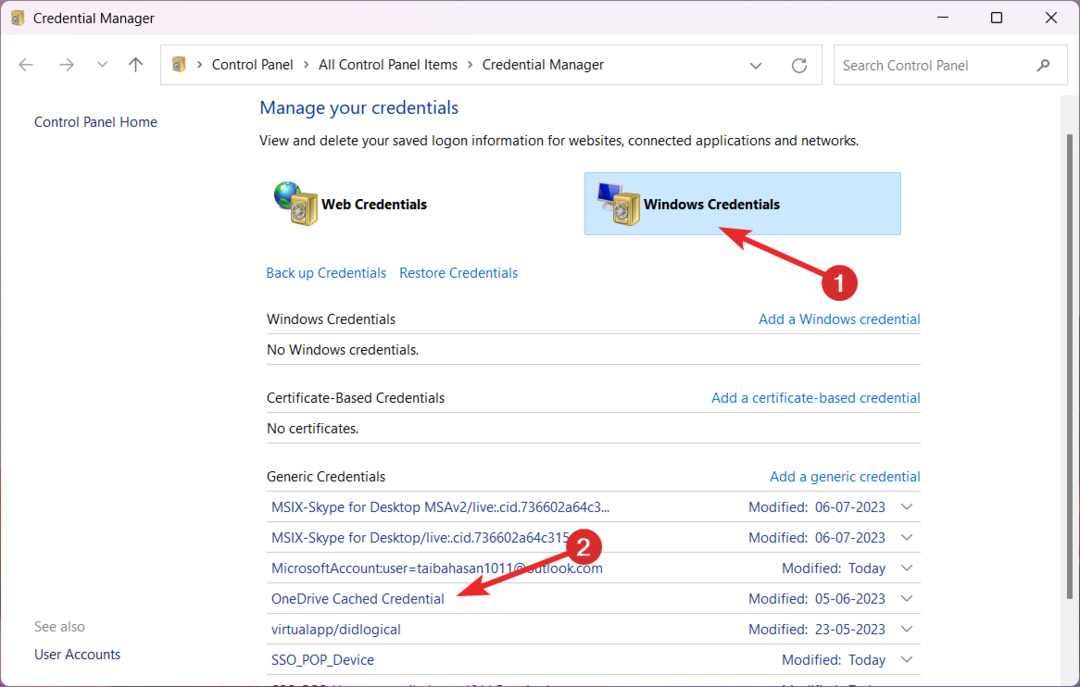Odstraňte všechny identity uložené v mezipaměti a zkuste se znovu přihlásit k OneDrive
- Když se nemůžete přihlásit ke svému účtu OneDrive, prvním viníkem je obvykle internet, ale pokud to funguje dobře, může se jednat o jiný problém.
- Uživatelé, kteří obdrží chybu 0x8004dec5a, by měli zkontrolovat, zda mají jejich počítače identity uložené v mezipaměti, a před opětovným přihlášením je odstranit.

OneDrive je řešení cloudového úložiště společnosti Microsoft. Umožňuje uživatelům ukládat své dokumenty a sdílet je s ostatními lidmi. Někdy se však uživatelé OneDrive mohou při pokusu o přístup ke svým účtům setkat s kódem chyby 08004dec5.
Když už mluvíme o problémech s OneDrive, můžete se také podívat na náš další článek, který popisuje chybu 0x8004e4be, což také souvisí s přihlášením. Pojďme se nyní vypořádat s dnešním problémem, ano?

Procházejte web z více zařízení se zvýšenými bezpečnostními protokoly.
4.9/5
Získejte slevu►

Získejte přístup k obsahu po celém světě nejvyšší rychlostí.
4.7/5
Získejte slevu►

Připojte se k tisícům serverů pro trvalé bezproblémové procházení.
4.6/5
Získejte slevu►
Co je kód chyby 0x8004dec5?
Hlavní příčinou chyby 0x8004dec5 je, že na vašem počítači je více účtů a všechny jsou uloženy v paměti počítače. Výsledkem je, že když se pokusíte přihlásit, žádný z nich nerozpozná jako platný účet.
Mezi další příčiny patří:
- Maximální limit zařízení – Možná jste dosáhli maximálního počtu zařízení propojených s vaším účtem OneDrive.
- Nastavení firewallu/antiviru – Váš bezpečnostní software může blokovat přístup k OneDrive nebo jiným částem Office, protože si myslí, že jde o nebezpečný nebo škodlivý software.
- Problémy se serverem – Microsoft může mít neobvykle vysoký provoz nebo je problém s jeho servery, který zpomaluje přístup všem, kteří se pokoušejí přihlásit.
- Nestabilní síť - Pokud máte přerušované připojení k internetu, nebudete se moci přihlásit k OneDrive, protože služba ke správnému fungování vyžaduje připojení k internetu.
Jak opravím chybu 0x8004dec5?
Než vyzkoušíte mírně pokročilá řešení, doporučujeme nejprve zaškrtnout následující základní kroky:
- Zkontrolujte, zda jste správně zadali heslo a použijte správný účet Microsoft.
- Ujistěte se, že jste připojeni k internetu.
- Zkontrolovat Stav serveru Microsoft zajistit, aby všechny jeho služby fungovaly.
- Zkuste se přihlásit pomocí webová verze.
- Restartujte počítač a zkuste se znovu přihlásit.
1. Spusťte nástroj pro odstraňování problémů s aplikacemi Windows Store
- Udeř Okna klíč a klikněte na Nastavení.

- Klikněte na Systém pak na levém panelu Odstraňte problémy na pravém panelu.

- Vybrat Další nástroje pro odstraňování problémů.

- Přejděte dolů, vyhledejte aplikace Windows Store, a klikněte na Běh knoflík.

2. Odstraňte umístění identit uložených v mezipaměti OneDrive
- Udeř Okna + E klíče k otevření Průzkumník souborů.
- Přejděte do následujících umístění:
%localappdata%/Microsoft/OneAuth%localappdata%/Microsoft/IdentityCache - Odstraňte všechny složky a restartujte počítač.
3. Odstraňte přihlašovací údaje k účtu Microsoft
- Klepněte na Windows Vyhledávání ikona, typ Správce pověření ve vyhledávacím poli a poté klikněte OTEVŘENO.

- Klikněte na Přihlašovací údaje systému Windows.

- Vybrat Účet Microsoft, kliknutím na něj rozbalte a poté stiskněte Odstranit.

- Zobrazí se příkazový řádek s výzvou k potvrzení, zda chcete přihlašovací údaje odebrat, takže klikněte na Ano.
- 0x8004deef: Jak rychle opravit tuto chybu OneDrive
- Onedrive vs Dropbox: Který je pro vás v roce 2023 lepší?
- OneDrive mažou soubory automaticky? Jak to zastavit
- Problém s přihlášením k OneDrive 0x8004e4be: Jak jej rychle vyřešit
4. Odstraňte identity uložené v mezipaměti
- Udeř Okna + R klíče pro otevření Běh příkaz.
- Typ regedit v dialogovém okně a stiskněte Vstupte otevřít Editor registru.

- Přejděte do následujícího umístění:
HKEY_CURRENT_USER\SOFTWARE\Microsoft\Office\16.0\Common\Identity - Klikněte pravým tlačítkem na Identita, pak vyberte Vymazat.

- Zavři Editor registru a restartujte počítač.
Jako vyloučení odpovědnosti pamatujte, že úprava registru se nedoporučuje, pokud to není nezbytně nutné. Některé změny mohou způsobit vážné poškození systému a možná budete muset provést čistou instalaci systému Windows.
Jinak se ujistěte vytvořit bod obnovení abyste měli záchrannou síť pro případ, že by se něco pokazilo.
5. Opravit/resetovat OneDrive
- Udeř Okna klíč a klikněte na Nastavení.

- Klikněte na Aplikace pak na levém panelu Aplikace a funkce na pravém panelu.

- Vyhledejte OneDrive klikněte na tři svislé elipsy a vyberte Pokročilé možnosti.
- Klikněte na Opravit.
- Pokud to problém nevyřeší, vraťte se a klikněte na Resetovat.

6. Znovu nainstalujte OneDrive
- Udeř Okna klíč a klikněte na Nastavení.

- Klikněte na Aplikace pak na levém panelu Aplikace a funkce na pravém panelu.

- Vyhledejte OneDrive klikněte na tři svislé elipsy a vyberte Odinstalovat.

- Pokračujte otevřením obchodu Microsoft Store a stáhněte si a nainstalujte OneDrive.
Pokud žádné z těchto řešení nevyřeší chybu 0x8004dec5, může být s vaším problémem něco jiného a musíte se spojit se svým správcem, zejména pokud se jedná o práci nebo školu účet.
Také by vás mohlo zajímat přenos souborů z účtu OneDrive do jiného, tak se neváhejte podívat na náš podrobný článek.
Máme také odpovědi na to, kdy stále dostáváte NaEDisk je plný chyby, takže možná budete chtít nahlédnout i do tohoto odborného průvodce.
Podařilo se vám vyřešit tuto chybu pomocí některého z našich doporučených řešení? Rádi bychom od vás dostali zpětnou vazbu, tak nám napište komentář níže.